La animación es un elemento central en After Effects, que te permite crear contenidos creativos y dinámicos. En esta guía aprenderás cómo diseñar y controlar animaciones utilizando keyframes. Nos enfocaremos en diferentes tipos de interpolación que aportan más profundidad y dinamismo a tus animaciones. ¡Vamos a sumergirnos en el tema y empezar con los fundamentos!
Conclusiones clave
- Los keyframes son esenciales para la animación en After Effects.
- Puedes animar diferentes parámetros como posición, escala y opacidad.
- La interpolación de keyframes tiene un gran impacto en el desarrollo de la animación.
- La vista previa de RAM permite ver tu animación en tiempo real.
Guía paso a paso
1. Comprender la interfaz y las capas
Primero, deberías familiarizarte con la interfaz de After Effects. La capa con la que trabajas contiene diferentes áreas, incluidas las opciones de transformación. Para aprender más sobre las capas, expande la capa y mira las opciones subyacentes.

Aquí encontrarás parámetros importantes como el punto de anclaje, la posición, la escala, la rotación y la opacidad. Todos estos elementos son significativos para la animación de tu video.
2. Establecer keyframes
Para iniciar tu animación, debes establecer keyframes. Comienza con el cronómetro del parámetro que quieres animar. El primer keyframe se coloca en "Punto de tiempo cero". Puedes mover el cursor de tiempo fotograma por fotograma a través del video para establecer el siguiente keyframe.

Por ejemplo, si deseas animar la escala, primero establece un keyframe en 100% y luego avanza algunos fotogramas para establecer otro keyframe con un valor de escala diferente.
3. Crear animación
Una vez que hayas establecido los primeros keyframes, puedes ajustar los valores. Ajusta la escala a 20% a los 5 segundos y luego vuelve al valor original a los 8 segundos. Esto te dará una animación simple en la que el objeto se hace más pequeño y luego vuelve a crecer.

Con esta técnica puedes crear animaciones simples pero efectivas. Para previsualizar tu animación, presiona la barra espaciadora para hacer una vista previa de RAM.
4. Activar la vista en tiempo real
Si después de la vista previa observas que la animación no se reproduce en tiempo real, es importante saber que After Effects necesita renderizar el contenido primero en la RAM. Presiona la tecla cero del teclado numérico para iniciar una vista previa de RAM y reproducir la animación de manera más fluida.
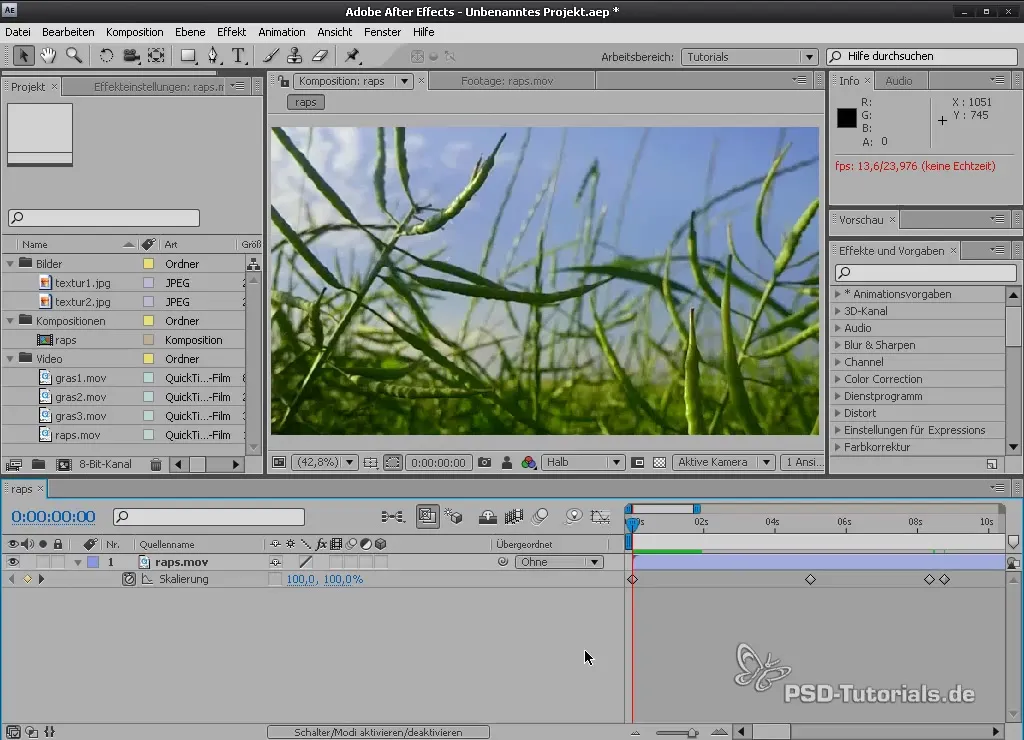
Ajusta tu animación hasta que se vea bien y reprodúcela nuevamente para verificar el resultado.
5. Ajustar la interpolación de keyframes
Una característica crucial de los keyframes es la posibilidad de cambiar su interpolación. Haz clic derecho en uno o más keyframes y selecciona "Asistente de keyframe" > "Easy Ease". Esto proporciona una transición más suave de la animación.
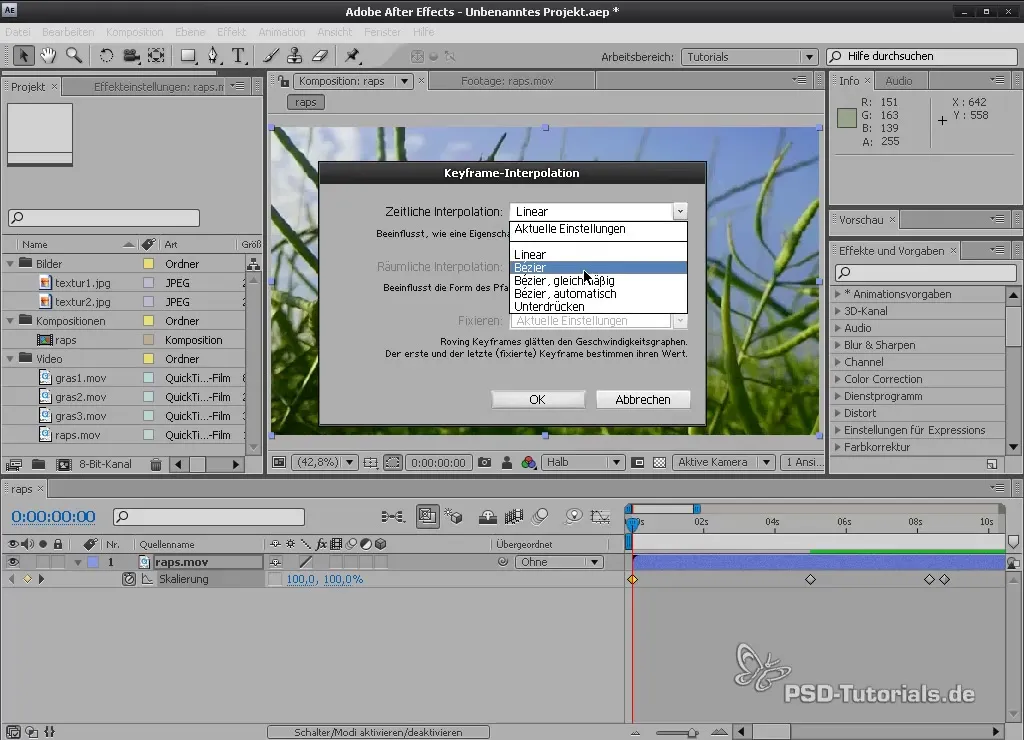
Cuando reproduzcas la animación nuevamente, notarás una diferencia clara. El movimiento comienza más lento y luego acelera, lo que le da a la animación más dinamismo.
6. Ajustar curvas
Para generar movimientos aún más complejos, puedes utilizar el editor de gráficos. Haz clic en el gráfico correspondiente y ajusta las curvas a tu gusto. Así puedes controlar aún más la velocidad.

Al enderezar las curvas, logras transiciones suaves que hacen que tu animación sea más vívida.
7. Animar varios parámetros a la vez
Para crear animaciones aún más interesantes, puedes animar varios parámetros al mismo tiempo. Primero, elimina todos los keyframes anteriores haciendo clic nuevamente en el cronómetro, y luego establece tanto la posición como la escala.
Selecciona un punto donde ambos parámetros deben pasar por una animación simultáneamente para lograr un efecto dinámico.
8. Ajustar la animación
Una vez que hayas establecido todos los keyframes, es hora de optimizar las transiciones. Mantén presionada la tecla de control (Shift) y haz clic en un keyframe para darle una interpolación Easy Ease y así asegurar transiciones suaves.
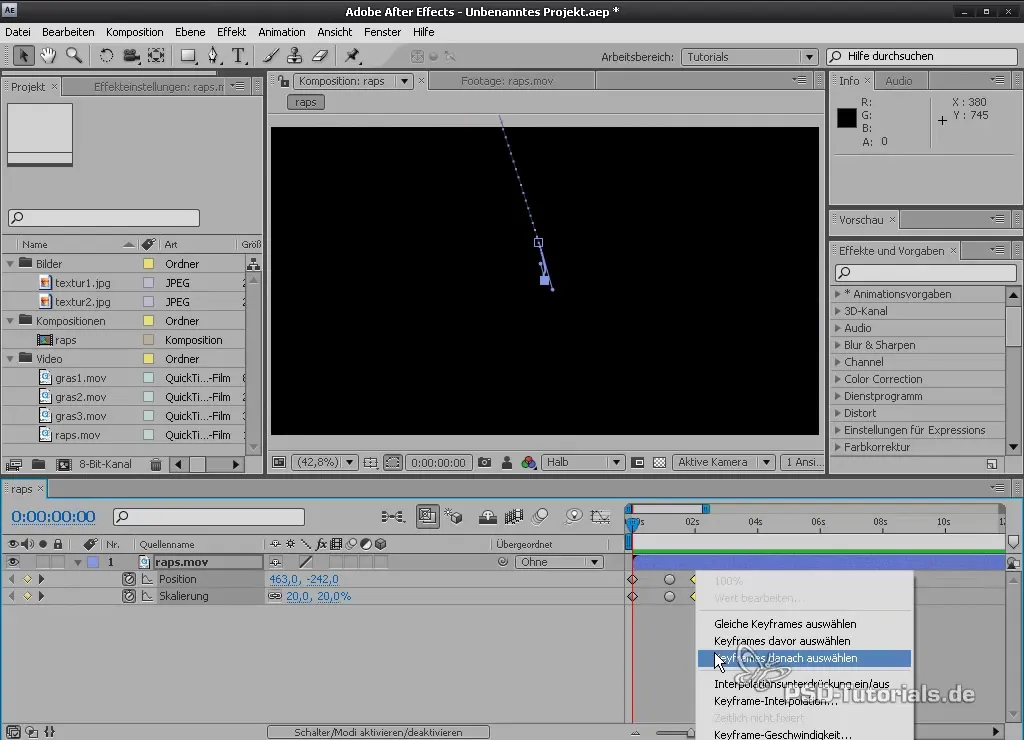
Con estos ajustes, tu animación se verá más atractiva y profesional.
9. Añadir opacidad
Otro aspecto de la animación es la opacidad. Establece la opacidad en cero y anímala a 100% a través de tus keyframes para crear una transición de invisible a visible.
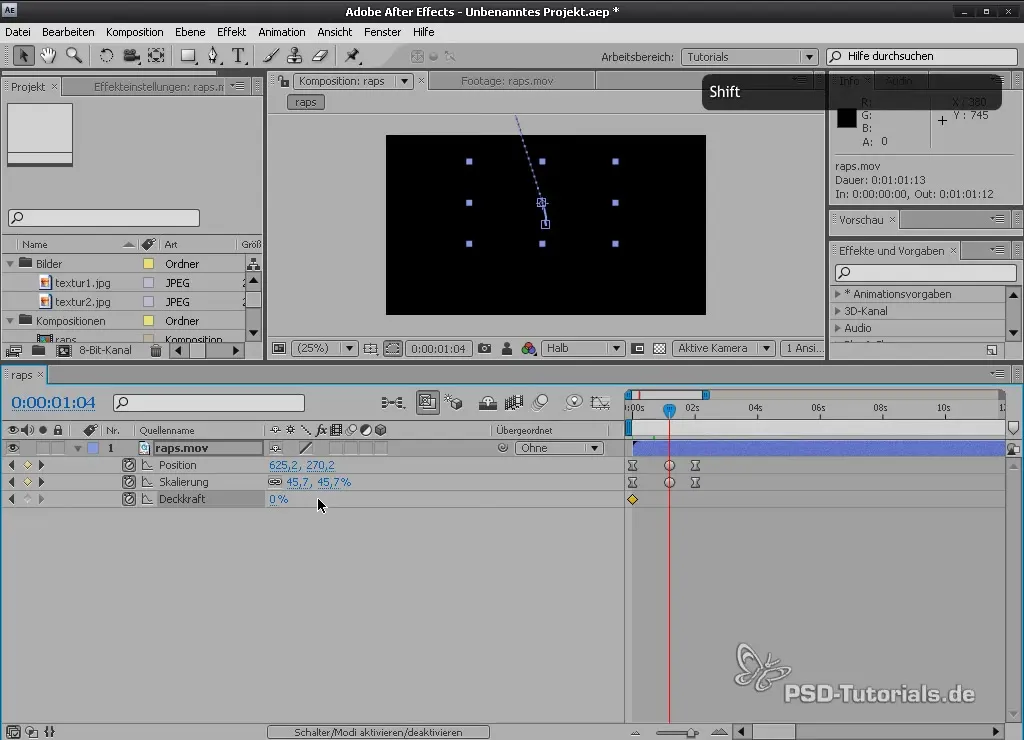
Esta técnica es muy efectiva y puede darle a tu animación el grado necesario de sofisticación.
Resumen - Fundamentos de la animación en After Effects: Utilizar keyframes de manera efectiva
En esta guía, has aprendido los conceptos básicos de la animación en After Effects. Ahora sabes cómo establecer keyframes, ajustar su interpolación y animar varios parámetros al mismo tiempo. Estas habilidades son esenciales para crear animaciones atractivas.
Preguntas frecuentes
¿Qué son los keyframes en After Effects?Los keyframes son marcadores que indican el inicio y el final de una animación y establecen valores para diferentes propiedades como posición, escala, rotación y opacidad.
¿Cómo puedo cambiar la interpolación de los keyframes?Puedes cambiar la interpolación de los keyframes haciendo clic derecho en un keyframe y seleccionando "Asistente de keyframe" > "Easy Ease".
¿Qué es una vista previa de RAM?Una vista previa de RAM es una función en After Effects que te permite ver tus animaciones en tiempo real antes de renderizarlas definitivamente.
¿Cómo establezco varios parámetros a la vez en After Effects?Puedes establecer varios parámetros manteniendo presionada la tecla Shift y activando los cronómetros correspondientes para el punto de anclaje, la escala y la posición.


